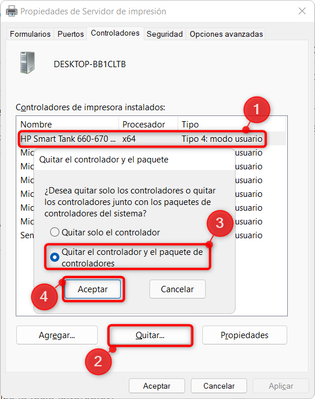-
×Información¿Necesita ayuda con Windows 11?
Vea información sobre compatibilidad, actualización y soluciones para problemas conocidos de HP y Microsoft, clicando aquí
InformaciónCorrija errores en Win 10Resuelva problemas de actualización de Windows 10 en un PC HP – Centro de soporte HP para Windows 10
-
-
×Información¿Necesita ayuda con Windows 11?
Vea información sobre compatibilidad, actualización y soluciones para problemas conocidos de HP y Microsoft, clicando aquí
InformaciónCorrija errores en Win 10Resuelva problemas de actualización de Windows 10 en un PC HP – Centro de soporte HP para Windows 10
-
- Comunidad de Soporte HP
- >
- Impresoras
- >
- Impresión
- >
- Impresora Envy 4520 no imprime a color
- Suscribirse
- Marcar tema como nuevo
- Marcar tema como leído
- Hacer que este Tema flote siempre en la parte superior de mi pantalla
- Seguir
- Suscribir
- Silenciar
- Página de impresión sencilla

Crea una cuenta en la Comunidad HP para personalizar tu perfil y realizar una pregunta
- Marcar como nuevo
- Favorito
- Suscribir
- Silenciar
- Suscribirse
- Resaltar
- Imprimir
- Reportar Mensaje
Impresora Envy 4520 no imprime a color
el 15-03-2022 06:37 PM
Tengo un impresora HP Envy 4520, y desde que el ordenador se actualizo con Windows 11, no me reconoce la opción de imprimir a color. Ya he probado desinstalar e instalar los driver, descargándolos directamente de la pagina. Y aunque sale la opción de color, lo seleccionas y le das a aceptar, pero no lo reconoce, y vuelve a ponerse en monocromático, y no hay manera de poder imprimir en color.
- Marcar como nuevo
- Favorito
- Suscribir
- Silenciar
- Suscribirse
- Resaltar
- Imprimir
- Reportar Mensaje
Impresora Envy 4520 no imprime a color
el 15-03-2022 06:41 PM
Hola @Avp7 .
Pulse la tecla Windows + R y escriba regedit
En los registros de clic en Archivo, Exportar y guárde en el escritorio, esto es por si se borra algo importante y de esa manera pueda recuperarlo.
En la ventana, diríjase a: HKEY_CURRENT_CONFIG
-System
-CurrentControlSet
-Control
-Print
-Después borre la carpeta de la impresora.
Elimine la carpeta de la impresora Hp de las siguientes rutas:
- C:\Archivos de programa\HP o C:\Program Files\HP
- C:\Archivos de programa (x86)\HP o C:\Program Files (x86)\HP
- C:\ProgramData\HP
Cambie el nombre de la carpeta 3 a 3_old en la ruta de abajo (puede ser necesario reiniciar):
- C:\Windows\System32\spool\drivers\x64.
- C:\Windows\System32\spool\drivers\W32X86.
NOTA: Si la carpeta rechaza esta acción, realice lo siguiente:
- En el teclado, pulse la tecla Windows + R. La ventana Ejecutar se abrirá
- Escriba net stop spooler y, a continuación, presione Aceptar.
- Renombre la carpeta.
- Escriba net start spooler y, a continuación, presione Aceptar.
Diríjase en el buscador de Windows y escriba Símbolo del sistema ó Powershell.
Coloque el siguiente comando y pulse enter:
printui /s /t2
Seleccione su impresora.
De clic en Quitar.
Seleccione Quitar el controlador y el paquete de controladores por ultimo acepte.
Pulse la tecla Windows + R y escriba regedit
En los registros de clic en Archivo, Exportar y guárde en el escritorio, esto es por si se borra algo importante y de esa manera pueda recuperarlo.
En la ventana, diríjase a: HKEY_CURRENT_CONFIG
-System
-CurrentControlSet
-Control
-Print
-Después borre la carpeta de la impresora.
Elimine la carpeta de la impresora Hp de las siguientes rutas:
- C:\Archivos de programa\HP o C:\Program Files\HP
- C:\Archivos de programa (x86)\HP o C:\Program Files (x86)\HP
- C:\ProgramData\HP
Cambie el nombre de la carpeta 3 a 3_old en la ruta de abajo (puede ser necesario reiniciar):
- C:\Windows\System32\spool\drivers\x64.
- C:\Windows\System32\spool\drivers\W32X86.
NOTA: Si la carpeta rechaza esta acción, realice lo siguiente:
- En el teclado, pulse la tecla Windows + R. La ventana Ejecutar se abrirá
- Escriba net stop spooler y, a continuación, presione Aceptar.
- Renombre la carpeta.
- Escriba net start spooler y, a continuación, presione Aceptar.
Diríjase en el buscador de Windows y escriba Símbolo del sistema ó Powershell.
Coloque el siguiente comando y pulse enter:
printui /s /t2
Seleccione su impresora.
De clic en Quitar.
Seleccione Quitar el controlador y el paquete de controladores por ultimo acepte.
Por ultimo reinstale el controlador de la impresora y el controlador lo puede descargar desde:
Controlador opcional:
Bienvenid@ a la Comunidad, soy voluntario, y los mensajes privados no se responderán.
¿Le fué útil la respuesta y/o quiere dar las "gracias"? Haga clic en el botón de “ Sí ”¿Ayudé a resolver el problema? no olvide presionar “Aceptar como solución”
, así mismo alguien más que tenga la misma consulta le servirá esta solución.

- Marcar como nuevo
- Favorito
- Suscribir
- Silenciar
- Suscribirse
- Resaltar
- Imprimir
- Reportar Mensaje
Impresora Envy 4520 no imprime a color
el 15-03-2022 07:58 PM
¿No encontraste lo que estabas buscando? Pregunta a la Comunidad